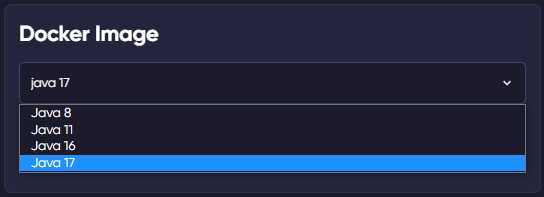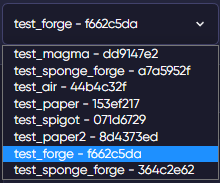Einführung
Minecraft 1.19 - Das Wild Update wurde veröffentlicht!
Bei jedem Update dauert es eine Weile, bis Software wie Spigot, Paper und deren Forks aktualisiert sind und alle Änderungen unterstützen. Leider ist es nicht möglich, einen festen Termin für die Unterstützung von 1.19 zu nennen, aber ihr könnt die Updates auf SpigotMC.org oder auf PaperMCs GitHub verfolgen!
In Zukunft wird das Spiel die neueste Version von Java, Java 17, verwenden.
Vorsichtsmaßnahmen
Eine neue Version des Spiels mit vielen neuen Inhalten bedeutet auch, dass es potenziell neue Schwachstellen und Probleme gibt.
- Bevor ihr ein Update durchführt, solltet ihr ein Backup eures gesamten Servers erstellen und testen. Es ist nahezu unmöglich, eine Welt zu downgraden, ohne sie zu beschädigen.
- Außerdem empfehlen wir euch, vor der Aktualisierung ein solches Backup zu erstellen.
- Sobald Sie auf 1.19 aktualisiert haben, können Sie nicht mehr zu einer früheren Version zurückkehren, es sei denn, Sie setzen Ihre Welten zurück oder stellen ein Backup wieder her, das erstellt wurde, als der Server noch auf der vorherigen Version war.

Aktualisieren des Jar über die Registerkarte Übersicht
Sobald Ihr gewünschtes Server-Jar die Version 1.19 unterstützt, folgen Sie einfach diesen Schritten zur Aktualisierung:
- Stellen Sie sicher, dass Ihr Server ein vollständiges Backup hat.
- Gehen Sie zum Abschnitt "Übersicht" der Servereinstellungen und klicken Sie auf "Server aktualisieren".
- Wählen Sie "Servertyp" und klicken Sie auf "Aktualisieren
Aktualisieren des Jar mit Godlike Server Type System - Wie Sie Ihren Server aktualisieren
Sobald Ihr gewünschtes Server-Jar die Version 1.19 unterstützt, folgen Sie einfach diesen Schritten zur Aktualisierung:
- Stellen Sie sicher, dass Ihr Server vollständig gesichert ist.
- Gehen Sie zum Abschnitt Allgemeine Einstellungen der Servereinstellungen und wählen Sie unter dem Abschnitt Servertyp ändern den gewünschten Servertyp aus und klicken Sie auf die Schaltfläche "Ändern".
- Sie können Ihren Server auch über das Menü Version unter Minecraft management aktualisieren. Wählen Sie dann den Servertyp und die gewünschte Version aus. Bitte beachten Sie, dass nicht alle Server-Jars auf die Version 1.19 aktualisiert wurden, so dass die Version 1.19 nicht in der Liste erscheint, bis das Server-Jar aktualisiert wurde.
Manuelles Aktualisieren der Jar-Datei
Sobald Ihr gewünschtes Server-Jar die Version 1.19 unterstützt, folgen Sie einfach diesen Schritten zur Aktualisierung:
- Stellen Sie sicher, dass Ihr Server vollständig gesichert ist.
- Entfernen Sie Ihr aktuelles Server-Jar.
- Laden Sie die neue Version Ihrer Serversoftware herunter. Wenn Sie sich nicht sicher sind, welche Version Sie verwenden sollen, lesen Sie unseren Leitfaden zu Server-Jars hier.
- Laden Sie die neue Version mit SFTP oder dem Dateimanager hoch und geben Sie den vollständigen Namen an (z. B.
paper-1.19-023auf der Registerkarte "Startup" im Panel).
Umstellung auf Java 17
WICHTIG
Wenn Sie diese Einstellung auf folgende nicht ändern können, öffnen Sie bitte ein Ticket auf der Supportseite Discord. Die Mitarbeiter von Godlike werden diese Einstellung für Sie ändern müssen.
- Gehen Sie zunächst zum Minecraft Server Control Panel und wählen Sie den Server aus, dessen Java-Version Sie ändern möchten.
- Wählen Sie auf der linken Seite "Starteinstellungen".
- Suchen Sie dann die Registerkarte "Docker Image" (normalerweise oben rechts auf der Seite)
- Wählen Sie die Option
Java 17! - Starten Sie Ihren Server wieder!



 de | USD
de | USD en
en ua
ua es
es pl
pl fr
fr pt
pt it
it nl
nl hu
hu ro
ro sv
sv ja
ja